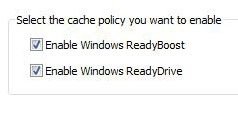Проблема 1: работа с панелью управления
Чтобы включить технологию Intel Turbo Memory, нужно установить соответствующий драйвер, но драйвер, который предоставляет Intel, работает не совсем корректно. Установка драйвера проходит обычным образом, после установки Vista просит перезагрузить компьютер. Но после перезагрузки ситуация уже не стандартная.
Чтобы Turbo Memory была полностью включена, нужно ещё раз перезагрузить Vista. Intel заверяет, что необходимость второй перезагрузки – это уже проблемы Microsoft, а так как Microsoft обычно не объясняет пользователям того, что происходит в Vista, эта проблема остается загадкой.
Но и после второй перезагрузки ситуация до конца не понятная. Чтобы Vista обнаружила Turbo Memory и то, что она включена, нужно ещё несколько раз перезагрузить систему (к тому же между перезагрузками система должна какое-то время поработать вхолостую), и согласно Intel, она должна "узнать", как использовать кэш ReadyDrive. Опять же, нам бы хотелось понять и рассказать Вам, зачем это нужно, но, к сожалению, Vista по большей части остается для нас "черным ящиком".
Если Вы будете следовать всем инструкциям, перезагрузитесь достаточное число раз и задобрите богов NAND Flash памяти, Intel'овская Turbo Memory включится. Появится даже симпатичная маленькая панель управления, которую можно использовать для подтверждения того, что эта функция включена. Но здесь Вы столкнетесь ещё с одним сюрпризом.
На панели управления имеются 2 чекбокса, с помощью которых Вы, якобы, можете выбрать режим работы кэша:
| |
| Когда эта панель появилась первый раз, надеясь произвести нужные настройки, мы совершили ошибку, поверив надписям; советуем: не изменяйте здесь ничего, и всё будет ОК |
Ни в коем случае не нужно ни снимать, ни ставить галочки ни в одном из этих чекбоксов. Согласно Intel, они не предназначены для включения/отключения Turbo Memory, и манипулирование с ними может как включить, так и отключить эту технологию, причем ничто не показывает, что при этом происходит. Инженеры Intel сообщили, что если мы что-нибудь изменим на этой странице, мы не должны доверять тому, что показывает панель управления, так как показания могут быть неправильными; панель управления нужно использовать просто как визуальный инструмент подтверждения того, что функции ReadyBoost и ReadyDrive включены. Панель управления правильно показывает включены или нет кэши RB/RD до тех пор, пока Вы ничего не изменяете на этой странице.
Мы перезагрузились столько раз, сколько было нужно (всего 7 раз, включая перезагрузку по требованию при установке драйвера), между каждой перезагрузкой компьютер работал вхолостую в течение 10 минут, а чекбоксов консоли Turbo Memory даже не касались курсором. После всего этого мы были уверены на 100%, что включили Turbo Memory, и начали тестирование.
[N4-Проблема 2: почему компьютер тормозит?]
В нашем первом обзоре платформы Santa Rosa и Intel'овской Turbo Memory мы обнаружили, что производительность компьютера не увеличивалась, а в некоторых случаях даже заметно уменьшалась. Возьмите, например, время перехода ноутбука в спящий режим:
С включенной Turbo Memory время перехода в спящий режим увеличивается на 11 секунд. Посмотрите список возможностей Turbo Memory – там ничего не говорится об уменьшении времени перехода в спящий режим. В лучшем случае часть ReadyBoost технологии Turbo Memory может сократить время доступа к данным после пробуждения компьютера из режима спячки, но и только. Само собой разумеется, эта технология не делалась для того, чтобы сократить время перехода в режим спячки.
В нашей первой статье было показано, что в тесте PCMark '05 нет разницы в производительности между режимами с включенной и выключенной Turbo Memory. Учитывая, что там мы отключили Turbo Memory в панели управления, она, тем не менее, все равно оставалась включенной в обоих тестах, поэтому сравнивать те результаты бессмысленно. Теперь, когда мы знаем, как правильно тестировать Turbo Memory, проведем тест PCMark '05 заново.
Тест PCMark '05 HDD моделирует реальное использование жесткого диска, примерно так же, как в обычных наших тестах винчестеров. Он состоит из следующих подтестов:
- Загрузка Windows XP: прогон загрузки Windows XP с теми действиями с диском, которые выполняются при загрузке операционной системы. В тесте 90% чтения данных и 10% записи на диск. Здесь нет действий пользователя.
- Загрузка приложений: моделирование работы с диском при загрузке различных приложений. В этом подтесте открываются и закрываются следующие приложения:
- Microsoft Word
- Adobe Acrobat Reader 5
- Windows Media Player
- 3DMark 2001SE
- Leadtek WinFast DVD
- Интернет браузер Mozilla
Здесь 83% чтения и 17% записи.
- Обычная работа с жестким диском: моделируется работа диска при использовании нескольких типичных приложений. Это следующие приложения:
- Открыть документ Microsoft Word, проверить грамматику, сохранить файл и закрыть
- Архивирование и разархивирование в WinZip
- Кодирование и раскодирование файла в программе PowerCrypt
- Сканирование антивирусом F-Secure Antivirus
- Воспроизведение MP3 файла в Winamp
- Воспроизведение WAV файла в Winamp
- Воспроизведение DivX видео с задействованием кодека DivX в Windows Media Player
- Воспроизведение видео файла WMV в Windows Media Player
- Просмотр снимков в Windows Picture Viewer
- Просмотр интернета с помощью браузера Microsoft Internet Explorer
- Загрузка, игра и выход из игры Tom Clancy's Ghost Recon
Здесь 60% чтения и 40% записи.
- Сканирование на наличие вирусов: сейчас сканирование вирусов является актуальной процедурой для ПК. Так как главным узким местом при сканировании вирусов является скорость работы жесткого диска, разумно в тест HDD включить сканирование вирусов. Тест состоит в сканировании нескольких файлов общим объемом 600 МБ на наличие вирусов. В этом тесте в основном происходит чтение данных с диска (99,5%).
- Запись файла: моделируется запись 680 МБ файла. В этом тесте операций чтения нет.
Чтобы увеличить скорость чтения, время работы диска вхолостую было уменьшено до 50 миллисекунд. При тестировании было обнаружено, что минимальное время простоя, не влияющее на результаты тестов, как раз равно 50 мс. Результаты тестов HDD выражаются в мегабайтах за секунду.
По сути, в тесте PCMark происходит обращение к диску по этим различным сценариям и проигрывание их на максимально возможной скорости. Тесты основаны на реальных приложениях, но, судя по фактическим показателям производительности, преимущество быстрых дисковых подсистем в них больше, чем на самом деле. В случае технологии Turbo Memory мы проверяем эффективность её алгоритма предвыборки данных, переносимых в кэш.
| Turbo Memory |
Загрузка XP |
Загрузка приложений |
Обычное использование |
Сканирование вирусов |
Запись файла |
| Отключена |
6,286 МБ/с |
5,109 МБ/с |
4,314 МБ/с |
47,496 МБ/с |
28,739 МБ/с |
| Включена |
12,209 МБ/с |
10,437 МБ/с |
10,1043 МБ/с |
47,806 МБ/с |
18,657 МБ/с |
Результаты очень внушительные: производительность при загрузке XP, приложений и при обычном использовании при включенной Turbo Memory выше минимум в 2 раза. Понятно, что в действительности это не так, так как нам не удалось замерить какого-либо уменьшения времени при реальной загрузке системы или приложений, но эта технология работает, по крайней мере, в этом тесте.
Больше всего расстраивают цифры записи файла, так как это единственный тест, в котором при включении Turbo Memory производительность падает. Скорость записи во флэш-память хуже, чем при тестировании нашего тестового жесткого диска 7K100, и это повторяет то, что мы видим в тесте перехода системы в спящий режим, где преобладают операции записи данных.
Согласно Intel, время перехода в режим спячки не должно увеличиваться с Turbo Memory, но инженеры Intel подтверждают, что у них в аналогичных тестах были получены такие же результаты. По-видимому, здесь виновата скорость записи во флэш-память – из-за неё при больших объемах записи (например, при переходе в режим спячки) падает производительность. Ещё не установлено, будет ли проявлять себя технология Turbo Memory на всех ноутбуках Santa Rosa таким образом, но очевидно, что такая проблема у неё есть.
[N5-Проблема 3: "остановка" диска]
Последний вопрос, который нам пришлось решить ещё до начала тестирования влияния Turbo Memory на время работы от аккумулятора, состоял в том, как тестировать саму платформу. Turbo Memory работает только под Windows Vista, так как она взаимодействует с её двумя технологиями (ReadyDrive и ReadyBoost), но, к сожалению, большинство наших тестов ресурсов аккумулятора не работает под этой ОС.
&am |
 Подождите...
Подождите...